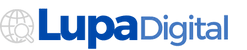Apagou sem querer aquela conversa cheia de fotos, áudios e textos importantes? No Android, o WhatsApp cria backups automáticos que podem salvar o seu dia.
Neste guia, você verá dois métodos (Google Drive e backup local) explicados em etapas claras e numeradas. Em poucos minutos, suas mensagens poderão voltar para o seu app!
1. Entendendo como funcionam os backups no Android
- Backup na nuvem (Google Drive)
- Enviado automaticamente, conforme frequência escolhida em Configurações → Conversas → Backup de conversas.
- Backup local
- Arquivos diários armazenados em
Armazenamento interno/WhatsApp/Databases/com nomes comomsgstore-YYYY-MM-DD.1.db.crypt12.
- Arquivos diários armazenados em
⚠️ Quanto mais recente o backup, mais chances de recuperar tudo o que foi apagado até aquele momento.
2. Preparativos: antes de começar
- Confirme seu último backup no Drive
- Abra WhatsApp → ⋮ (três pontos) → Configurações → Conversas → Backup de conversas e veja a data do “Último backup no Google Drive”.
- Verifique espaço disponível
- Tenha pelo menos 1 GB livre no celular e na conta Google para não interromper o download.
- Use Wi-Fi confiável
- Restaurar backups grandes consome dados; prefira conexão estável.
3. Método 1: Restaurando pelo Google Drive
- Desinstale o WhatsApp
- Toque e segure o ícone do app → Desinstalar.
- Reinstale
- Acesse a Google Play, pesquise “WhatsApp” e instale.
- Configure seu número
- Abra o app e siga as instruções para verificar o seu número de telefone.
- Toque em “Restaurar”
- Quando o WhatsApp encontrar o backup no Google Drive, aparecerá o botão Restaurar. Toque nele e aguarde.
- Conclua a configuração
- Após restaurar mensagens, toque em Avançar. Seus bate-papos aparecerão normalmente.
📌 Link oficial: Como restaurar backup no Android (WhatsApp FAQ)
4. Método 2: Restaurando backup local no Android
Use este método se não houver backup no Drive ou se quiser um ponto anterior de restauração.
- Abra um gerenciador de arquivos
- Recomendado: Files by Google.
- Navegue até swiftCopiarEditar
Armazenamento interno/WhatsApp/Databases/ - Selecione o backup desejado
- Arquivos diários:
msgstore-AAAA-MM-DD.1.db.crypt12. - Mais recente:
msgstore.db.crypt12.
- Arquivos diários:
- Renomeie
- Escolha o arquivo com a data desejada e renomeie para
msgstore.db.crypt12. - Mova o backup original para outra pasta (backup de segurança).
- Escolha o arquivo com a data desejada e renomeie para
- Desinstale e reinstale o WhatsApp
- Como no método anterior.
- Restaurar o backup local
- Ao configurar, o app detectará o
msgstore.db.crypt12e oferecerá a restauração.
- Ao configurar, o app detectará o
⚠️ Este método recupera apenas até a data do backup escolhido — mensagens posteriores serão perdidas.
5. Dica extra: exportando conversas importantes
Para garantir que não perca nada, exporte tópicos críticos:
- Abra a conversa → toque em ⋮ → Mais → Exportar conversa.
- Escolha incluir ou não Mídia.
- Envie por e-mail ou salve no Drive.
Conclusão
Seguindo estes passos, você tem agora duas maneiras confiáveis de recuperar mensagens apagadas do WhatsApp no Android. Configure backups frequentes e exporte conversas essenciais para nunca mais ficar na mão!
Se precisar de ajuda adicional, consulte:
- Google Drive: https://support.google.com/drive/answer/2423485?hl=pt-BR
- Backup local WhatsApp: https://faq.whatsapp.com/pt_br/android/backups-and-restore/overview-backup-settings/